728x90
반응형
1. oracle 19c 바이너리 다운로드 - WINDOWS.X64_193000_db_home.zip
Database Software Downloads | Oracle
Database Software Downloads | Oracle
Run the Oracle Database Enterprise Edition Container Image with Docker Contains Oracle Database Enterprise Edition 21c running on Oracle Linux 7. Ideal for macOS, Linux, and other platforms. Use the following pull command for the latest: docker pull contai
www.oracle.com
Platform 에 맞는 오라클 19c 다운로드

라이선스 동의 체크 후 다운로드

오라클 계정 로그인 후 로그인
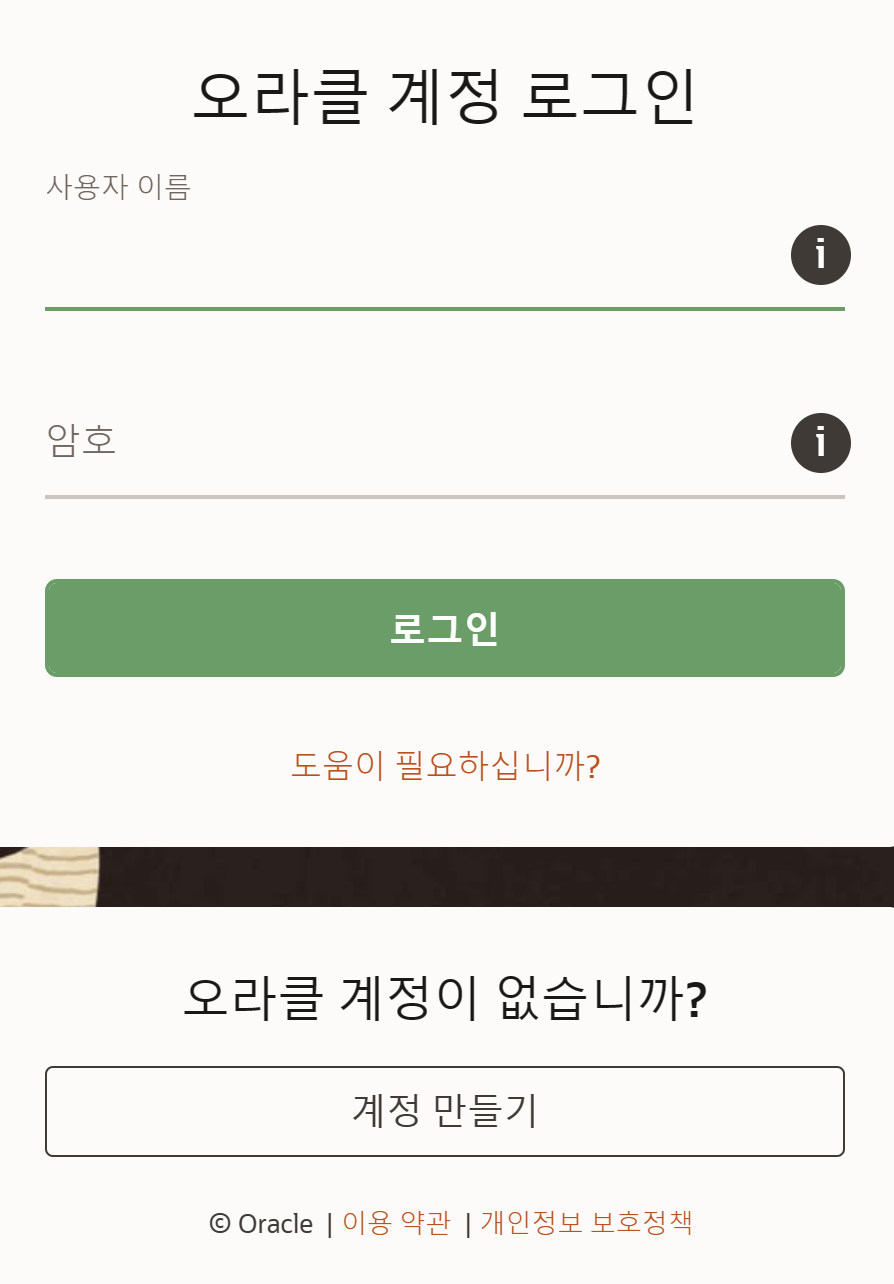
2. WINDOWS.X64_193000_db_home.zip 압축 풀기
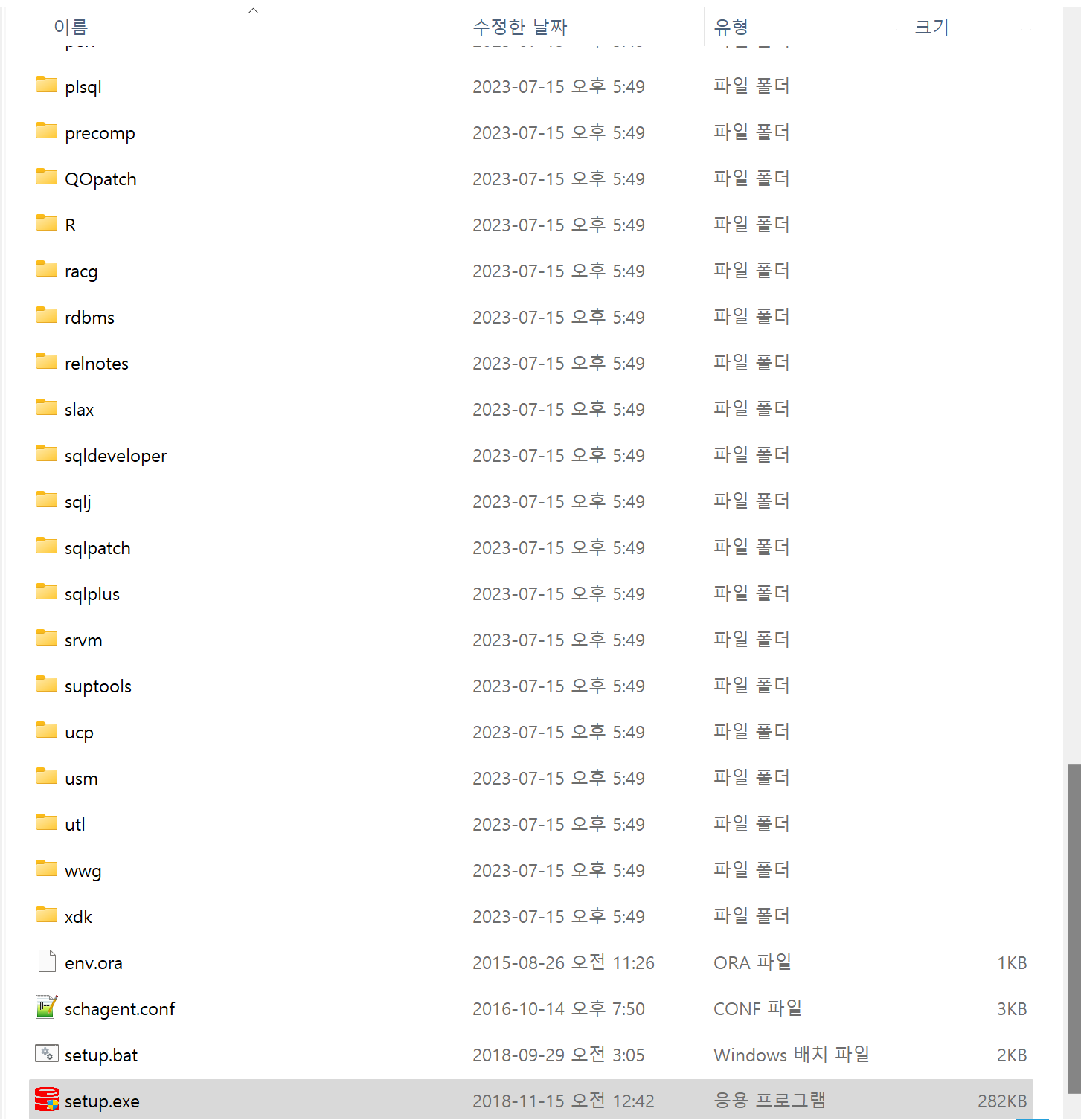
3. setup.exe 실행 후 다음 버튼 클릭

4. 일반 사용자는 데스크톱 클래스를 사용하여 최소 구성을 설치할 수 있다.
필자는 서버클래스를 선택하고 더 많은 옵션을 사용하고자 한다.

5. 설치 유형 : 표준 설치로 선택
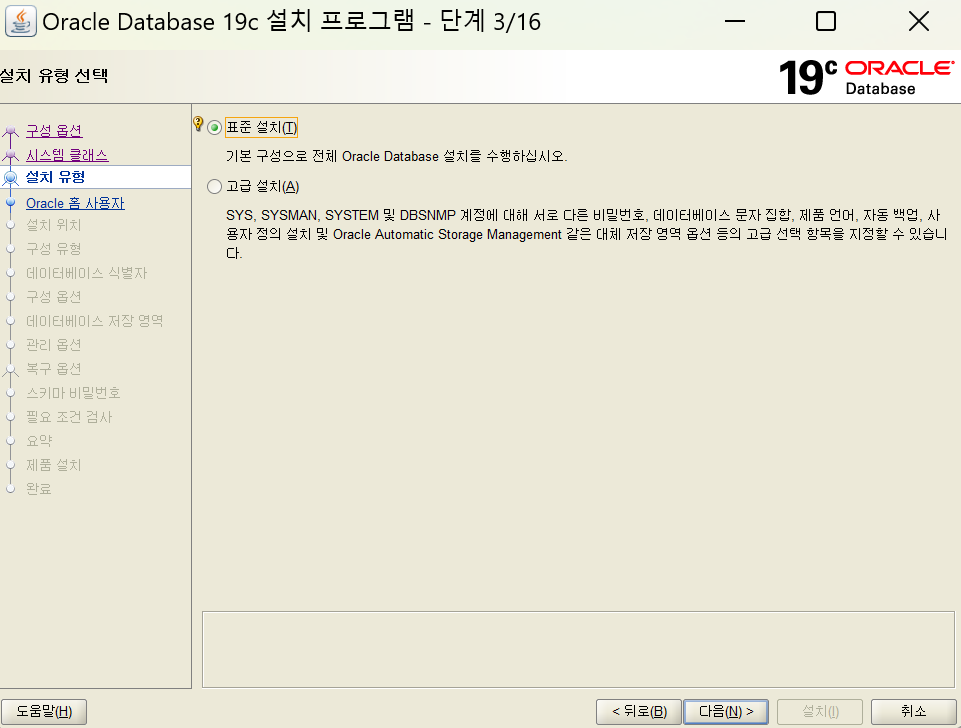
6. Oracle 홈 사용자 : 가상 계정 사용 선택
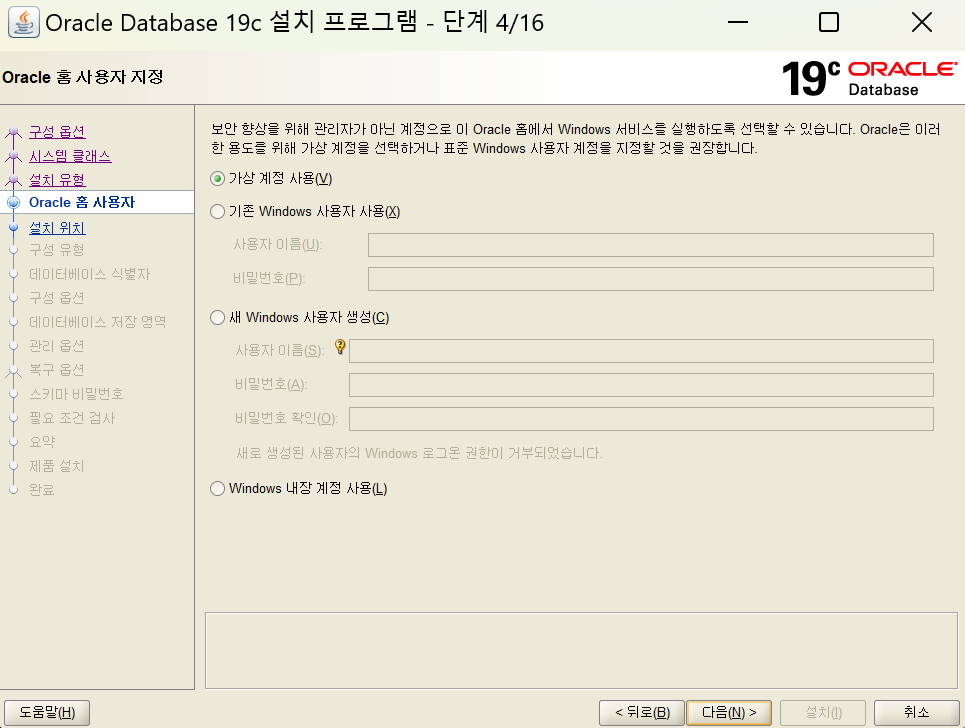
7. 기본 설치 : Oracle 설치 경로 및 비밀번호 설정

8. 비밀번호는 복잡할 수록 보안에 좋다

9. 필요 조건 검사

10. 설치 전 요약 화면 - 확인 후 설치 버튼 클릭

11. 제품 설치 진행 중


12. 설치 완료

13. 관리자 페이지 접속 : https://127.0.0.1:5500/em

초기 계정 : system / password - container Name 에는 빈칸으로 넣고 접속했다.

14. SQL Developer 계정 : system / oracle

728x90
반응형
LIST
'Windows' 카테고리의 다른 글
| [Windows Server] 초기설정 - Ctrl+Alt+Del 로그인 정책 삭제 (1) | 2024.07.08 |
|---|---|
| [Windows] Windows server 2019,2022 자동 종료 중지 방법 (1) | 2024.06.11 |
| [Windows] 서비스 등록/삭제 도전 해보자 (1) | 2023.04.11 |
| [Windows] ren 명령어! 야 너도 할 수 있어! 파일명 일괄 변경 (2) | 2023.02.26 |
| [Windows] OTM(otestmanager) + APMSetup (Apache + PHP + MySql) 구축하기 (2) | 2023.02.25 |